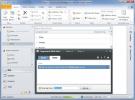Служба за бърз достъп на Office 2010
Лентата с инструменти за бърз достъп беше включена и в Office 2003 и 2007 г., но играе по-голяма роля в Office 2010. Тази публикация ще научи домашните потребители да се възползват от лентата с инструменти за бърз достъп и защо трябва да я използвате и да се възползвате максимално от нея. Накратко, това е един пълен курс на катастрофа.
Лента за бърз достъп е включена в почти всеки продукт на Office, включително Outlook 2010, Word 2010, Excel 2010 и PowerPoint 2010. Преди да започнем, нека ви напомня, че в Office 2007 лентата с инструменти за бърз достъп не беше ценена много от по-голямата част от потребителите, тъй като всяка опция може да бъде достъпна от менютата (активирана чрез натискане на Alt ключ). Но тъй като Office 2010 има напълно нов потребителски интерфейс, време е да свикнете с лентата с инструменти за бърз достъп.
Ще намерите лентата с инструменти за бърз достъп в горната лява част на прозореца. За начало щракнете върху бутона Персонализиране, както е показано на екрана по-долу.
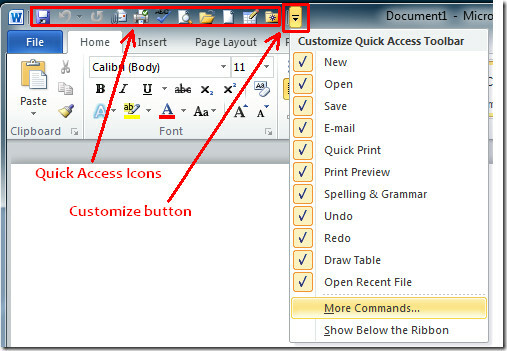
По подразбиране са активирани само три икони за бърз достъп, запаметяване, отмяна и повтор. Можете да активирате други команди от менюто Персонализиране на бърз достъп. След като бъдат активирани, ще намерите техните икони в лентата с инструменти за бърз достъп.
Технически всяка команда може да бъде добавена към лентата с инструменти за бърз достъп. Щракнете върху опцията Още команди и ще се отвори нов прозорец, от който можете да разглеждате стотици популярни команди.

За да добавите команда, изберете я и натиснете бутона Добавяне. Можете да персонализирате лентата с инструменти за бърз достъп за всички документи или за всеки конкретен документ. Ако не можете да намерите командата под Популярни команди, можете да разглеждате още команди, включително макроси и тези, които не са включени в лентата, сред много други.

Повечето хора намират позицията на лентата с инструменти за бърз достъп за доста досадна. За да го преместите под лентата, щракнете върху Покажи под лентата опция в контекстното меню, което е точно под опцията Още команди (вижте първата екранна снимка).
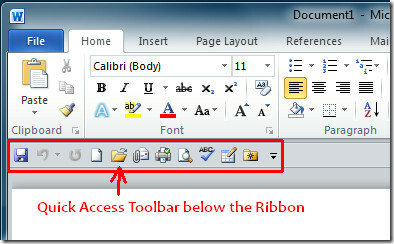
Ако сте мигрирали от Office 2007 в Office 2010, уверете се, че сте експортирали всички персонализиране. Същото важи и за случая, когато трябва да преминете от една работна станция към друга работна станция. След като имате файла в .exportedUI формат, можете да го импортирате само с две кликвания от прозореца Персонализиране на бърз достъп.
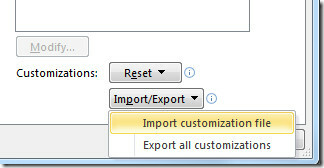 Файл за персонализиране включва настройките както за лентата с инструменти за бърз достъп, така и за лентата, следователно, когато преминавате от една работна станция в друга, настройките могат да бъдат преместени.
Файл за персонализиране включва настройките както за лентата с инструменти за бърз достъп, така и за лентата, следователно, когато преминавате от една работна станция в друга, настройките могат да бъдат преместени.
Търсене
скорошни публикации
Outlook 2010: Автоматично четене на имейл с Speak Command
Outlook се откроява сред списъка с други приложения за имейл клиент...
Създайте правила, базирани на ключови думи за MS Outlook и получаване на съобщения по пощата
Важно предупреждение за поща е добавка за MS Outlook 2010 за създав...
Как да превключвате между британски и американски правопис в Microsoft Word
Има два начина за изписване на цвят, със и без „U“. Така е и с няко...